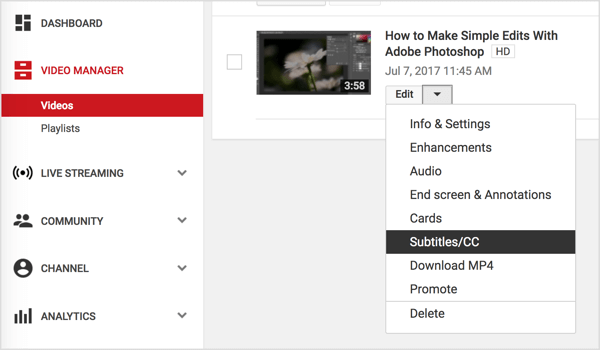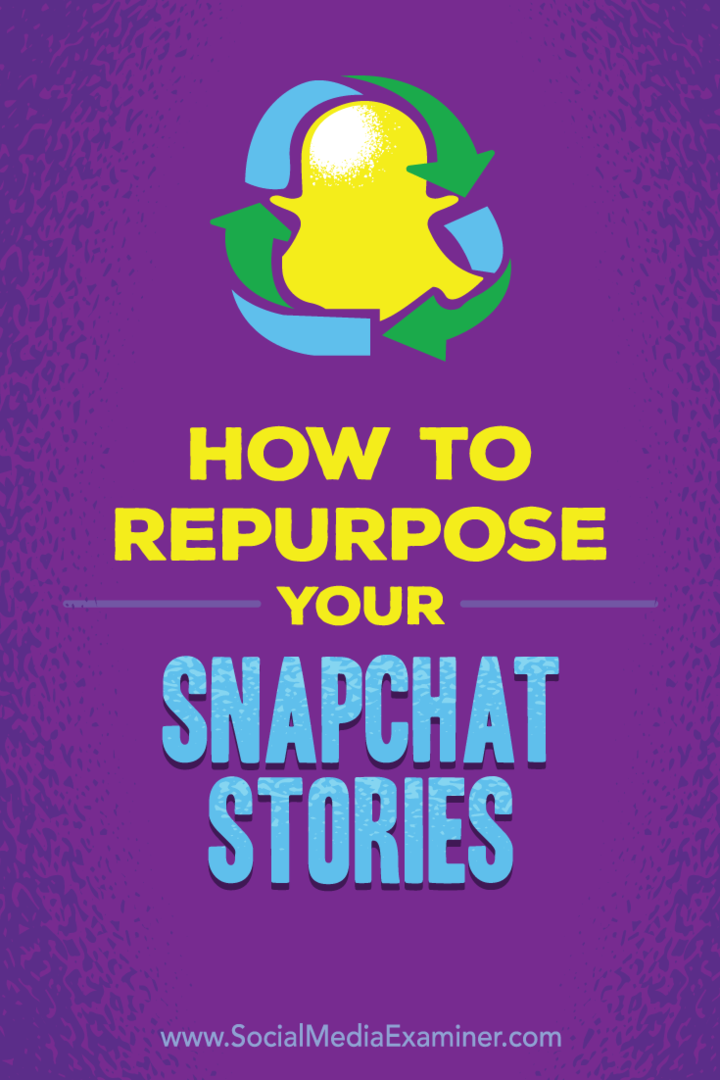Sådan krydspostes til Instagram fra din Facebook-side: Social Media Examiner
Instagram Facebook / / September 26, 2020
Bruger du Instagram og Facebook til din virksomhed? Leder du efter en måde at skrive til Instagram fra dit skrivebord?
I denne artikel lærer du at krydse indlæg fra Facebook til Instagram via dit skrivebord.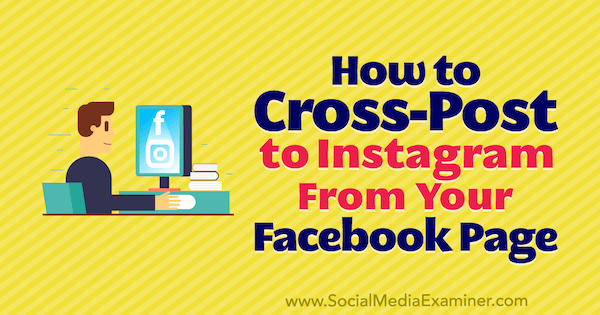
Hvorfor overveje at krydspostere på Instagram via Facebook på skrivebordet?
Instagram-konti har haft mulighed for at krydse indlæg på Facebook i et stykke tid. Du kan starte dit indlæg på Instagram og vælge at dele det til din Facebook-side eller profil under uploadprocessen, men dette har indtil nu været en ensidig transaktion.
Da Facebook for nylig introducerede muligheden for at sende fra en Facebook-side til en tilsluttet Instagram-forretningskonto, mange marketingfolk blev begejstrede for mulighederne. Med denne nye Facebook-funktionalitet er der ikke behov for et tredjepartsværktøj, der kan afhjælpe økonomiske konsekvenser for nogle små virksomheder.
Der er også situationer, hvor du vil sende det samme indhold til både Instagram og Facebook, og muligheden for at gøre det samtidigt kan spare tid og reducere arbejdsbyrden. Denne funktion giver dig mulighed for simpelthen
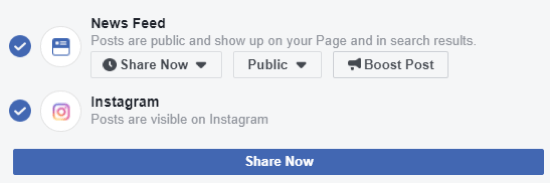
Så længe Instagram har eksisteret, har brugere - især marketingfolk - ønsket muligheden for at uploade til Instagram via skrivebordet. Vi har ofte gemt filer på vores computere til fotos og visuelt indhold, hvilket gør det lettere at uploade indholdet direkte fra skrivebordet i stedet for at skulle overføre indholdet til en mobilenhed først.
Designet som en mobilapp har Instagram altid begrænset måder, hvorpå indhold kan uploades til appen. Integrationen af tredjepartsværktøjer som Agorapulse, Iconosquare, Tailwind og Hootsuite lindrede denne frustration, så du kan uploade indhold via desktop og planlægge indholdet til senere udstationering gange. På grund af API-begrænsninger er der dog stadig masser af begrænsninger i indholdet, der kan uploades via eksterne værktøjer.
Lad os nu se på, hvordan man krydsindlæg fra Facebook til Instagram på dit skrivebord.
# 1: Find funktionen Cross-Post på din Facebook-side
For at drage fordel af tværposteringsfunktionaliteten skal du have en Instagram-forretningsprofil, der er forbundet med en Facebook-side du har adgang til.
Den nye funktionalitet for tværpostering ruller ud på Facebook-sider nu. Hvis du har funktionen, kan du se indstillingen til Instagram-indlæg nederst på skærmen til oprettelse af indlæg, når du starter et nyt indlæg på din Facebook-side.
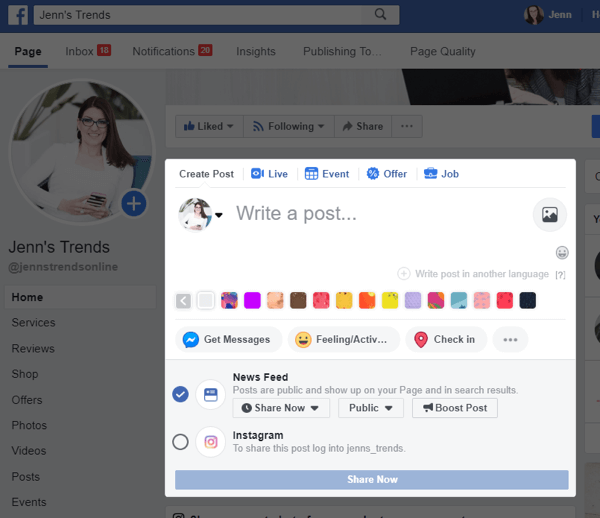
Advarsel: Hvis du har tofaktorautentificering aktiveret på din Instagram-konto, kan du ikke bruge indstillingen på tværs af Facebook. Du modtager en advarsel om dette, hvis tofaktorautentificering er aktiveret. Du skal deaktiver tofaktorautentificering på din Instagram-konto at fortsætte.
Hvis du planlægger at krydse indlæg regelmæssigt fra Facebook, kan du overveje at lade tofaktorautentisering være deaktiveret. Men pas på de sikkerhedsrisici, der er forbundet med dette valg.
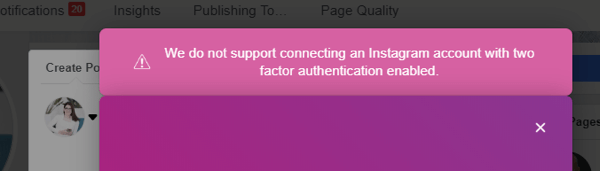
# 2: Skriv et billedindlæg på din Facebook-side
For at komme i gang skal du skrive dit indlægs indhold og uploade dit visual. Det bliver du nødt til inkluderer et fotofor at aktivere Instagram-delingsmuligheden. Du kan oprette et Instagram-delbart indlæg, hvis det indeholder et enkelt foto. Du kan i øjeblikket ikke dele et indlæg til Instagram fra Facebook, hvis det indeholder flere billeder eller en video. Disse begrænsninger gælder også for mange dashboardværktøjer, fordi de er underlagt de API-begrænsninger, som Instagram lægger på uploadprocessen.
Der er ingen væsentlige begrænsninger for den billedstørrelse, du kan uploade til Instagram via Facebook. Da Instagram understøtter firkantede, lodrette og vandrette billeder, kan billeder af enhver retning orienteres til Instagram. Instagram understøtter dog ikke et lodret billede, der er højere end et forhold på 4: 3. Hvis du uploader et foto med dimensioner, der er højere end dette forhold, beskæres dit foto på Instagram.
Teksten til indlægget vil være den samme på både Instagram og Facebook, så vær opmærksom på, hvordan du skriver din billedtekst på Facebook.
Hvis du vil medtage hashtags i dit Instagram-indlæg har du tre muligheder:
- Medtag hashtags i Facebook-indlægget, når du skriver det.
- Føj hashtags til billedteksten på Instagram, når den er delt med Instagram ved at redigere indlægget.
- Føj hashtags til en kommentar til dit Instagram-indlæg, når det er uploadet.
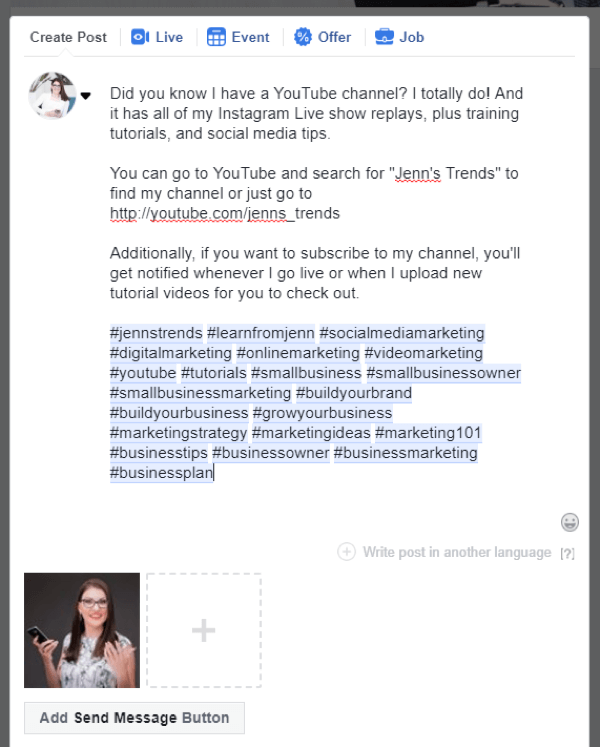
Ved at skrive billedteksten ovenfor på Facebook inkluderede jeg de hashtags, jeg ønskede at skulle vises på Instagram-billedteksten. Derefter redigerede jeg Facebook-indlægget umiddelbart efter udgivelsen for at slette hashtags fra Facebook-indlægget.
Hvis du bruger denne funktion og er på Facebook for at uploade, er det sandsynligvis lettere og mere effektivt for dig at rediger billedteksten på Facebook efter opslaget i stedet for at skifte til Instagram og redigere din billedtekst eller tilføje en kommentar til dette indlæg.
Få YouTube Marketing Training - Online!

Vil du forbedre dit engagement og salg med YouTube? Deltag derefter i den største og bedste samling af YouTube-marketingeksperter, når de deler deres dokumenterede strategier. Du modtager trin-for-trin live instruktion med fokus på YouTube-strategi, videooprettelse og YouTube-annoncer. Bliv YouTube-marketinghelt for din virksomhed og kunder, når du implementerer strategier, der får dokumenterede resultater. Dette er en live online træningsbegivenhed fra dine venner på Social Media Examiner.
KLIK HER FOR DETALJER - SALG AFSLUTTER 22. SEPTEMBER!# 3: Udgiv indlægget på Instagram og Facebook
For at aktivere deling af Instagram, klik og vælg Instagram-indstillingen fra indstillingsmulighederne. Det bliver du nødt til log ind på din Instagram-konto med dit brugernavn og din adgangskode.
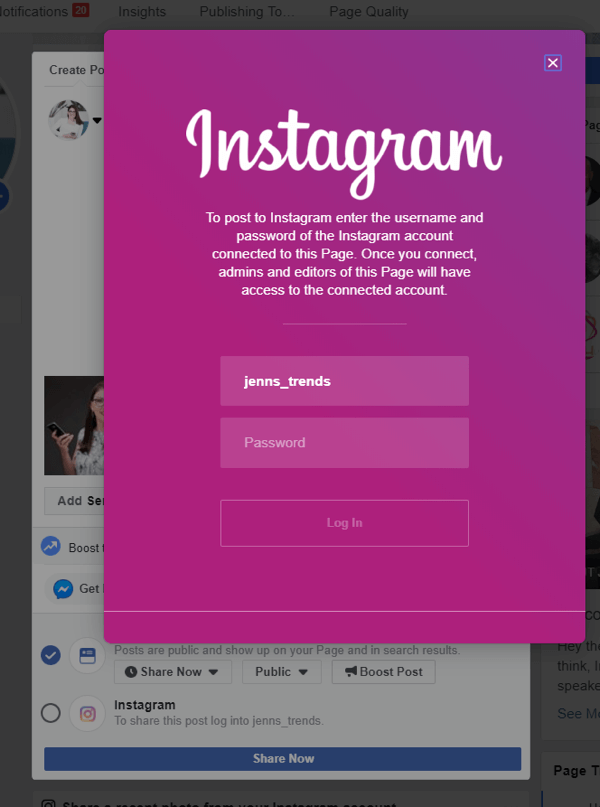
Du behøver kun at logge ind en gang på din enhed. Når du har logget ind på Instagram på den computer, behøver du ikke logge ind igen, næste gang du deler et indlæg til Instagram fra den samme Facebook-side. Hvis du bruger en anden Facebook-side og Instagram-konto eller bruger en anden computer til at dele fra Facebook til Instagram, skal du logge ind med dit brugernavn og din adgangskode igen.
Når du har oprettet forbindelse til din Instagram-konto, kan du se, at Instagram-indstillingen er markeret for indstillingerne for deling af indlæg.
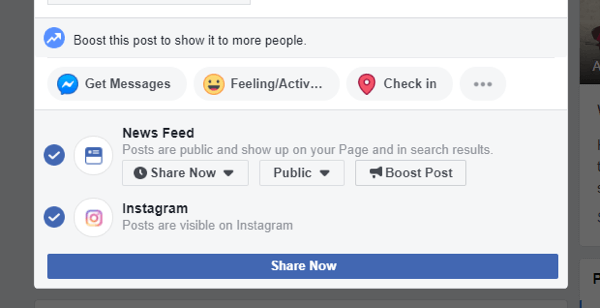
For at udnytte krydsopslagsfunktionen på Instagram skal du post både Facebook- og Instagram-indlæggene "nu". Hvis du forsøger at planlægge Facebook-indlægget til et senere tidspunkt, er muligheden for at dele til Instagram ikke længere tilgængelig, som du kan se nedenfor.
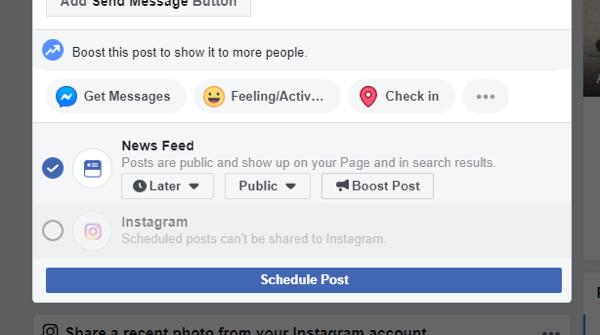
Derudover skal du skrive til Facebook for at tillade, at Instagram-indlægget offentliggøres; du kan ikke kun vælge Instagram-indstillingen.
Når du har offentliggjort Facebook-indlægget, skal du kontrollere din Instagram-konto, og du kan se, at det indlæg, du delte, nu er live på din profil. Det begynder nu at vises i feeds fra dem, der følger dig.
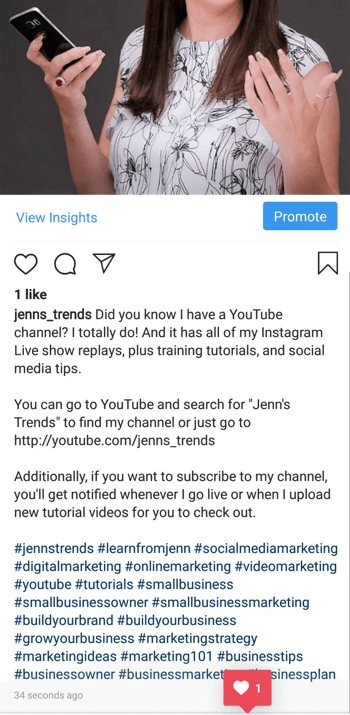
Mens der ofte spekuleres i og forskes i rækkevidde efter indlæg på Facebook - i forhold til hvordan eller hvor et indlæg stammer fra (organisk til Facebook, delt fra Instagram eller uploadet via et tredjepartsværktøj) - der er ingen data på nuværende tidspunkt, der indikerer, at et indlæg, der deles fra Facebook til Instagram, har bedre rækkevidde eller højere placering på Instagram algoritme.
Konklusion
Introduktionen af krydsopslag fra Facebook til Instagram på skrivebordet er en tiltalende funktion for marketingfolk. Evnen til at minimere tid og arbejde ved at poste på både Facebook og Instagram samtidigt er fristende. Det er dog vigtigt at huske de begrænsninger, der i øjeblikket er knyttet til denne funktion.
Som de fleste ting relateret til indlæg til Instagram fra enhver anden kilde, er der begrænsninger for at bruge din Facebook-side til at oprette et Instagram-indlæg. Som nævnt ovenfor er du begrænset til at have et enkelt foto upload i Facebook-indlægget, og du skal sende det til både Facebook og Instagram med det samme; du kan ikke planlægge et indlæg til senere eller kun vælge Instagram-indstillingen.
Derudover vil du være forsigtig med altid at sende det samme indhold til Facebook og Instagram. Mens bekvemmeligheden ved at få dem begge til at skrive på samme tid kan være effektiv for marketingfolk, risikerer du ikke at tiltrække Instagram-tilhængere, hvis du har det samme indhold på begge platforme. Hvis potentielle kunder finder dig på både Instagram og Facebook og ser, at du har det samme indhold, beslutter de ofte kun at følge dig på en platform.
Husk også, at du ofte har forskellige målgrupper på Instagram og Facebook. Hvordan du sætter ord på eller målretter mod indhold på din Facebook-konto, kan være anderledes end din Instagram-konto. At have det samme indhold skubbet til begge platforme kan skabe en afbrydelse i dit indhold med dit publikum på en eller begge platforme. Selvfølgelig kan du altid redigere tekstteksten på begge indlæg efter deling for at opdatere ordlæren eller konteksten for bedre at matche publikum.
På samme måde giver Facebook dig mulighed for at inkludere klikbare links i billedteksten, men Instagram gør det ikke. Du siger typisk noget som "klik på linket i biografen" på Instagram for at lede folk til et link eller et sted. Du vil gerne overveje, hvordan du skriver disse billedtekster eller redigere dem efter indlæg, så både Instagram og Facebook har den rigtige opfordring til handling inkluderet.
Deling til både Facebook og Instagram er praktisk, men det er bedre for dig at oprette nyt indhold udelukkende til Instagram der ikke er tilgængeligt andre steder, hvilket øger folks interesse for at følge både dine Facebook- og Instagram-konti.
Hvis du vil drage fordel af at bruge Facebook til at skrive til Instagram fra skrivebordet, kan du skrive til Facebook og Instagram og derefter straks slette Facebook-indlægget fra din side. Dette vil afhjælpe behovet for ethvert tredjeparts udstationeringsværktøj og give dig mulighed for at bruge din Facebook-side til at oprette dit indhold.
Endelig er krydsindlægningsfunktionaliteten fra Facebook til Instagram kun tilgængelig for Facebook-sider, når du bruger desktopversionen af webstedet. Den samme funktionalitet er ikke tilgængelig, når du bruger Facebook-appen eller Facebook Pages-appen på din mobilenhed.
Husk, at denne funktion kan blive mere understøttende for delingsindstillinger, da den bruges mere konsekvent. Indtil da skal du drage fordel af det, når det giver mening for din virksomhed, og fortsæt med at sende til Instagram ved hjælp af Instagram-appen eller andre tredjepartsværktøjer, der tilbyder den funktionalitet, du har brug for.
Hvad synes du? Har du brugt krydsindlægningsværktøjet? Vil du prøve funktionen, når du har læst dette? Del dine tanker eller tip i kommentarerne nedenfor.
Flere artikler om Instagram marketing:
- Find ud af, hvordan du tilføjer alt-tekst til Instagram-indlæg.
- Lær hvordan du skriver Instagram-billedtekster, der forbedrer engagement.
- Oplev fire tip, der hjælper dig med at skabe bedre Instagram-fotos.